100%-työmenetelmät Fortnite-pelin tallentamiseen PC 2025:lle
Fortnite on Epic Gamesin kehittämä ja vuonna 2017 julkaistu online-videopeli. Se on aina ilmainen ja kehittyvä suosituin moninpeli PC:lle, Xboxille, PS4:lle ja muille. Netistä löytyy paljon pelivideoita. Jos haluat myös jakaa strategiasi, sinun on parempi nauhoita Fortnite-pelattavuus tietokoneella. Onneksi markkinoilla on paljon pelitallentimia, ja tämä artikkeli näyttää sinulle parhaat tavat tallentaa Fortnite-pelisi PC:lle jaettavaksi sosiaalisilla alustoilla.


Osa 1: Paras tapa tallentaa Fortnite PC: llä
Mitä sinun on tallennettava Fortnite PC: lle, on tehokas pelitallennin. Sen pitäisi pystyä kaappaamaan Fortnite koko näytöllä tai missä tahansa mitassa. Lisäksi tuotannon laatu on myös tärkeä tekijä. Tästä lähtien suosittelemme Vidmore-näytön tallennin.
- Tallenna Fortnite ja muut videopelit yksinkertaisesti tietokoneella.
- Kevyt eikä vie paljon suorittimen tehoa.
- Esikatsele pelitallennusta sisäänrakennetulla mediasoittimella.
- Ohjaa pelitallennusta pikanäppäimillä.
- Tarjoa laaja valikoima mukautettuja vaihtoehtoja edistyneille käyttäjille.
Tarpeetonta sanoa, että se on helpoin tapa tallentaa Fortnite PC: lle ja Mac OS X: lle.
Kuinka nauhoittaa Fortnite Windows 10/8/7: ssä
Vaihe 1: Määritä Fortnite-tallennin
Suorita paras pelitallennin, kun olet asentanut sen tietokoneellesi. Macille on toinen versio. Valitse sitten Videonauhuri kotiliittymästä aloittaaksesi sen asettamisen. Klikkaa Vaihde -kuvake oikeassa yläkulmassa avataksesi Asetukset-valintaikkunan. Muokkaa sitten tulostusmuotoa, pikanäppäimiä ja muuta.

Vaihe 2: Tallenna Fortnite PC: llä
Laita päälle Näyttö ja aseta tallennusalue painamalla Koko -painiketta. Jos haluat tallentaa tietyn alueen, valitse Mukautettu ja aseta se manuaalisesti. Ota sitten käyttöön Järjestelmän ääni ja säädä äänenvoimakkuutta. Jos haluat lisätä reaktion ja äänen pelitallennukseen, ota käyttöön Verkkokamera ja Mikrofoni; muuten poista ne käytöstä. Käynnistä Fortnite PC: llä ja tallenna se napsauttamalla REC -painiketta.

Vaihe 3: Esikatsele ja tallenna pelitallenne
Lyö Kamera -kuvaketta tärkeällä hetkellä, joten voit ottaa kuvakaappauksen tallennuksen aikana. Kun peli on valmis, napsauta Lopettaa -kuvake avataksesi esikatseluikkunan. Täällä voit tarkastella tallennusta ja poistaa ei-toivotut materiaalit Leike työkalu. Paina lopuksi Tallenna-painiketta tallentaaksesi sen kiintolevylle.

Osa 2: Kuinka tallentaa Fortnite Windows 10: een Game DVR: llä
Jos olet päivittänyt järjestelmän Windows 10: ksi, olet onnekas, koska voit tallentaa Fortniten tietokoneelle Game DVR: llä. Tämä ominaisuus oli Xboxin pelinauhuri. Nyt Microsoft on siirtänyt sen Windows 10: een. Toisella sanalla voit käyttää sitä ilman asennusta tai maksua. Haittapuoli on, että Game DVR ei voi kaapata kasvojasi Fortnite-tallennuksen aikana PC: llä.
Vaihe 1: Mene alkaa -valikosta asetukset vaihtoehto, jossa on rataskuvake, ja valitse Pelaaminen avataksesi Asetukset-valintaikkunan.
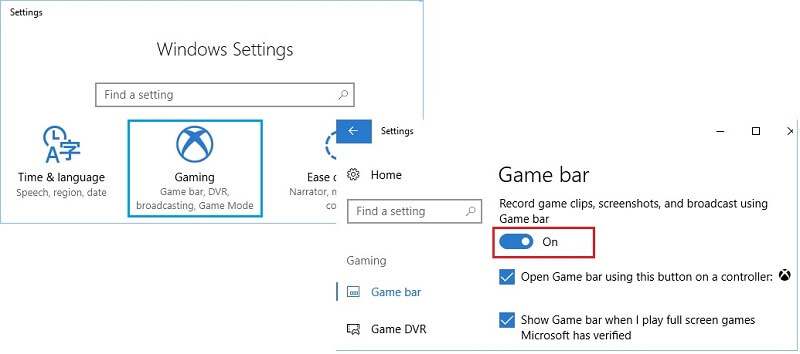
Vaihe 2: Suuntaa Pelitila ja kytke päälle Käytä pelitilaa. Siirry sitten kohtaan Pelipalkki välilehti ja laita kytkin asentoon Päällä puolella. Se käynnistää Fortnite-tallenninominaisuuden PC: llä.
Kärki: Pelitila on uusi ominaisuus Windows 10: lle, joka keskittyy näytönohjaimeen ja suorittimeen.

Vaihe 3: Lehdistö Windows + G avaa pelipalkki näppäimistön näppäimillä. Tarkista pyydettäessä Kyllä, tämä on peli. Nyt voit asettaa pelinauhurin lyömällä Gear-kuvaketta.
Vaihe 4: Kun olet alkanut pelata peliä, napsauta Punainen ympyrä -kuvake pelipalkissa aloittaaksesi pelin tallennuksen. Sitten näet ajastimen peliikkunasi oikeassa yläkulmassa. Jos haluat tehdä kuvakaappauksen tallentaessasi Fortnite-tietokonetta, paina Kamera -kuvake valikkopalkissa.
Vaihe 5: Kun pelin tallennus on valmis, napsauta Lopettaa -kuvaketta tai paina Windows + Alt + R näppäimiä. Oletuksena pelitallenteet tallennetaan Videokirjaston Sieppaa-kansioon.
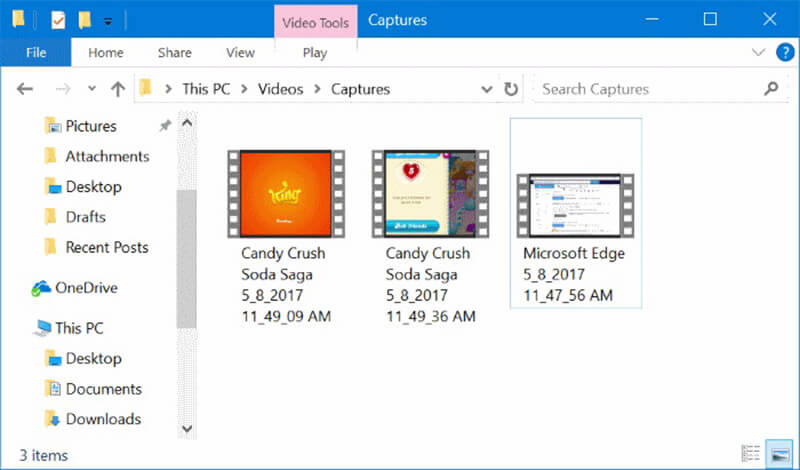
Huomautus: Tutkimuksemme mukaan se pystyy tallentamaan jopa 2 tuntia 59 minuuttia 59 sekuntia. Suosittelemme kuitenkin, että et nauhoita peliäsi yli tunnin ajan.
Johtopäätös
Tässä oppaassa on jaettu kaksi tapaa tallentaa Fortnite PC:lle, jossa on Windows 10/8/7. Suositun videopelinä Fortnite on houkutellut pelaajia ja yleisöjä ympäri maailmaa. Voit tietysti ansaita rahaa pelivideoidesi kautta. Game DVR on esiasennettu pelitallennin Windows 10:lle. Jos haluat luoda sitoutumisvideoita, Vidmore Screen Recorder on paras vaihtoehto. Kohtaatko muita ongelmia Fortniten tallennuksen aikana? Jätä viesti tämän postauksen alle.


